Phân cách các số hàng triệu, ngàn trong Excel – Hiện tại bạn đang tiếp cận với phần mềm Excel phải không và bạn đang gặp một vấn đề về những con số rất là lớn gây cho bạn cảm giác khó đọc các con số này và bạn muốn ngăn cách các con số này theo đơn vị hàng triệu, ngàn cho dễ đọc hơn. Vậy để tách các con số này phải làm sao? thực hiện các bước để phân các con số trong Excel ra hàng ngàn, hàng triệu có đơn giản hay không?
Trong bài trước mình đã giới thiệu với các bạn một thủ thuật Excel nhỏ đó là cách giấu bảng tính Excel giúp bảng tính Excel sẽ được an toàn hơn rất nhiều tiếp tục trong bài viết này mình sẽ hướng dẫn các bạn một thủ thuật cũng khá hay giúp bạn phân cách các con số hàng ngàn, hàng triệu trong các bảng tính Excel giúp người đọc dễ dàng xác định được các giá trị trong bảng tính!
Phân cách các số hàng triệu, ngàn trong Excel
Như đã đề cập ở trên để tạo điều kiện cho người dùng dễ dàng nhận biết được các con số lớn chúng ta nên phân cách các con số thành hàng ngàn, hàng triệu, hàng tỉ… để người dùng dễ dàng nhận biết. Hãy cùng blog thủ thuật tìm hiểu cách phân cách các con số “Cực lớn” trong ứng dụng Microsoft Excel! bạn chỉ cần vài thao tác đơn giản là bạn có ngay một con số đẹp mắt và dễ dàng đọc.
Phương pháp 1: Sử dụng công cụ trên thanh Menu Microsoft Excel
Đầu tiên bạn hãy con số hay vùng cần định dạng phân cách sau đó bạn hãy nhìn lên thanh công cụ tìm biểu tượng có dấu phẩy “,” và kích chọn

Lúc này bạn sẽ thấy kết quả xuất hiện (đồng thời hãy kết hợp hai biểu tượng bên cạnh biểu tượng dấu phẩy để tùy chỉnh con số cho dễ nhìn nhất)

Phương pháp 2: Tùy chỉnh từ Format Cell
Đầu tiên bạn chọn một số hay một dãy số muốn định dạng
Sau đó bạn bôi đen dãy số muốn định dạng Kích chuột phải chọn Format Cells. Trên cửa sổ Format Cells tại thẻ “Number” trong mục “Category” bạn chọn tiếp mục “Number” sau đó Kích chọn “Use 1000 Separator” là được!
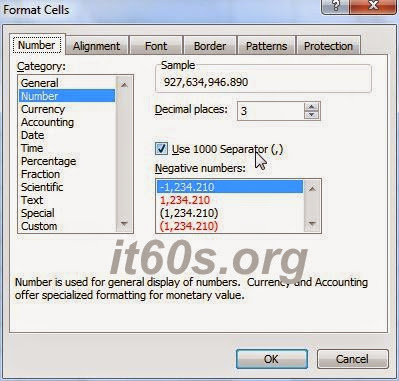
Chú ý: Ở phần “Decimal places” bạn có thể tùy chỉnh thành con số hiển thị thập phân mà bạn mong muốn nếu bạn không muốn hiển thị phần thập phân thì có thể đánh số 0 và nó sẽ tự động làm tròn số cho bạn. Sau khi cài đặt xong bạn nhấn OK để xem kết quả vừa thực hiện.

Vậy là bạn đã định dạng xong rồi đấy quá đơn giản để bạn có thể phân cách hàng ngàn, hàng triệu, hàng tỉ… trong ứng dụng Microsoft Excel! Nếu các bạn muốn thay đổi dấu phẩy thành dấu chấm thì bạn có thể tham khảo bài viết tại đây!
Cuối cùng không có gì hơn nếu bạn cảm thấy bài viết có ích hãy subscribe blog của mình thường xuyên để cập nhật những bài viết mới nhất qua Email – Chân thành cảm ơn!











cách đổi số đang ở dạng tỷ sang triệu đồng làm như thế nào mọi người ạ – chỉ giúp e với
Chưa hiểu câu hỏi của bạn lắm 😛
Đơn vị tính là triệu đồng ấy bạn
#,#00,, bạn vào Format và number vào tiếp custom gõ #,#00,, Cứ mỗi dấu phẩy gõ thêm thì mất đi 1000 nghìn, tùy bạn chọn gõ 2 hoặc 3 dấu phẩy, nó sẽ tùy biến về đơn vị nghìn, triệu hay tỷ
Cảm ơn bạn đã chia sẻ 😛
anh ơi kb zalo chỉ dùm với đc k? e e đang k dổi đc mấy đơn vị này ạ, e có xem youtube mà k hiểu
em ad zalo 0916847013 nhé.